安卓版 组态软件 点击:14319 | 回复:15
发表于:2013-04-02 10:16:33
楼主
我一直在找能够运行在安卓系统上的组态软件,可是没有找到,今天在谷歌PLAY商店下载到一个WAGOID的组态软件。
通讯试验方法: 在笔记本电脑上采用MODSIM32 软件进行客户端模拟,手机和笔记本电脑采用无线路由作为中间的通讯网络。手机上安装WAGOID1.1软件
MODSIM32软件设置:只需要设置连接为TCP/IP和通讯端口,新建一个监控表即可。
WAGOID设置:将安卓手机进入编辑状态,进入“更多”-->>“SET PLC”
然后在参数表中填写笔记本电脑的IP地址,通讯端口(端口和MODSIM32软件配置相一致),站地址和MDOSIM32一致,起始地址为MODSIM32地址-1,然后就是4个modoubus地址的起始地址(比如10001,40001等地址的起始地址)
该软件通讯协议采用TCP/IP MODBUS协议。以下是我简单组态的一个画面。
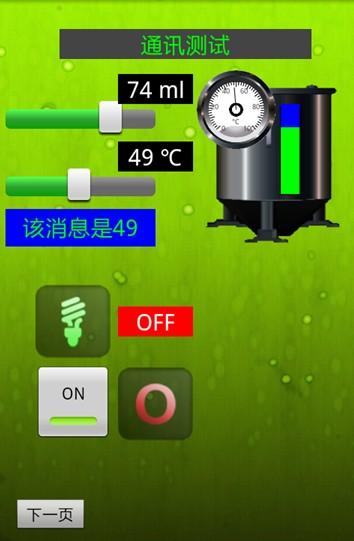
客户端采用modsim32软件 软件界面如下
通过MODSIM32软件作为客户端(从站),用该软件模拟支持MODBUS TCP/IP的设备。
我们开始组态我们的画面
该软件进入后分为编辑状态和运行状态。首次登录需要输入编辑密码,密码任意,以后用该密码进入编辑状态。
注意:如果配置了通讯地址下次点开后如果不是上次设置的IP地址和开启从站,进入编辑状态会有点卡顿,这个时候耐心一点,出现下图的功能菜单就进入编辑状态,软件就不在卡顿。
按下功能菜单 有 edit, add item, save,run,tools,更多,选项如下
edit:进入编辑组态的模式
add item:在编辑状态时,添加组态控件
save:保存组态
run:运行组态项目
tools:工具,添加新画面,跳转画面等
更多:里面可以设置安卓模式,和通讯参数
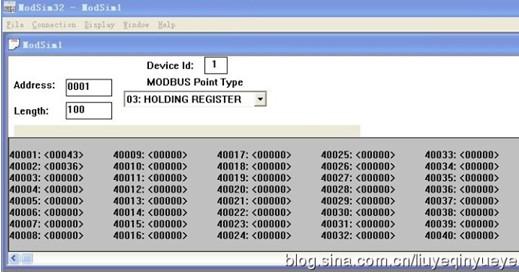
下图为在画面上添加控件以组态为自己想要的画面(里面的组态图片内置了一些,如果没有可以添加组态图片)

如果自己添加组态图片(格式为PNG)想导入WAGOID,可以使用symbol factory图片库软件,网上可以下载软件界面如下
将需要的图片导出(注意导出图片的格式和图片尺寸大小)并导入WAGOID(在该软件信息中有描述需要将图片放到该软件什么文件夹下即可
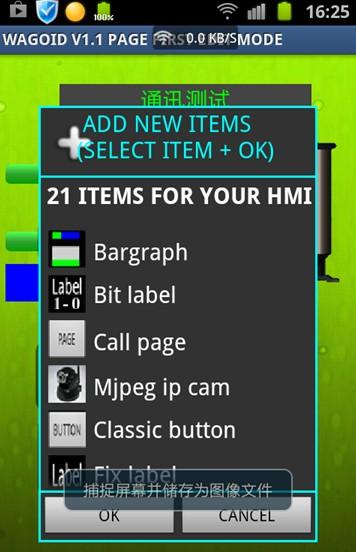
我们设置“SET PLC”因为是标准的MODBUS通讯协议所以只要是支持的那就可以进行通讯。
楼主最近还看过
发表于:2014-12-28 11:31:04
12楼
推荐一款非常像的android组态软件:ComSheep
http://www.nanbandao.com/bbs/viewthread.php?tid=2271&extra=page%3D1
控件库:
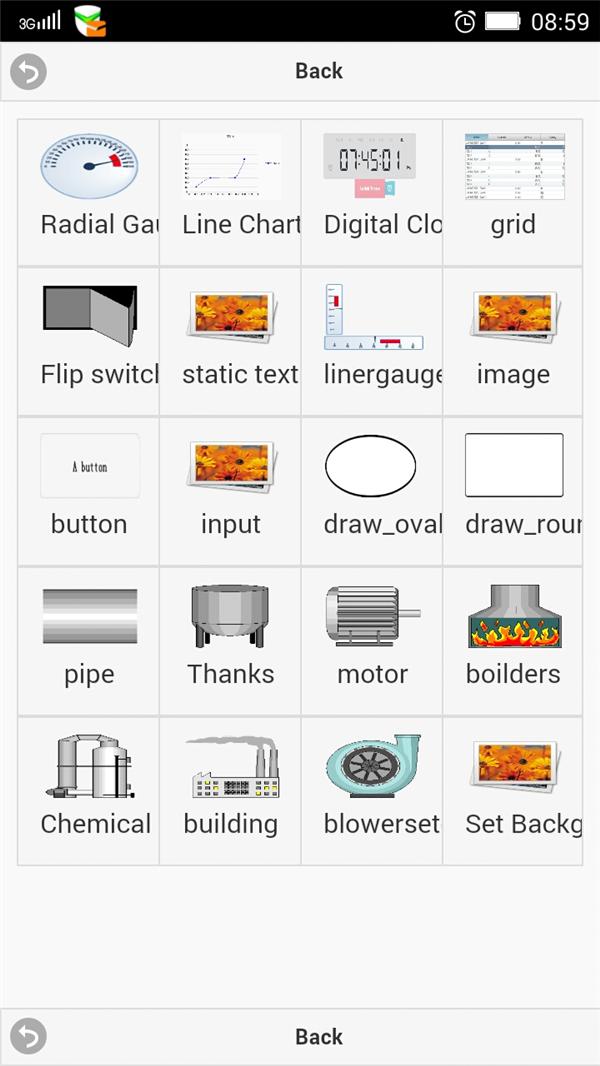
连接PLC:

设计模式:
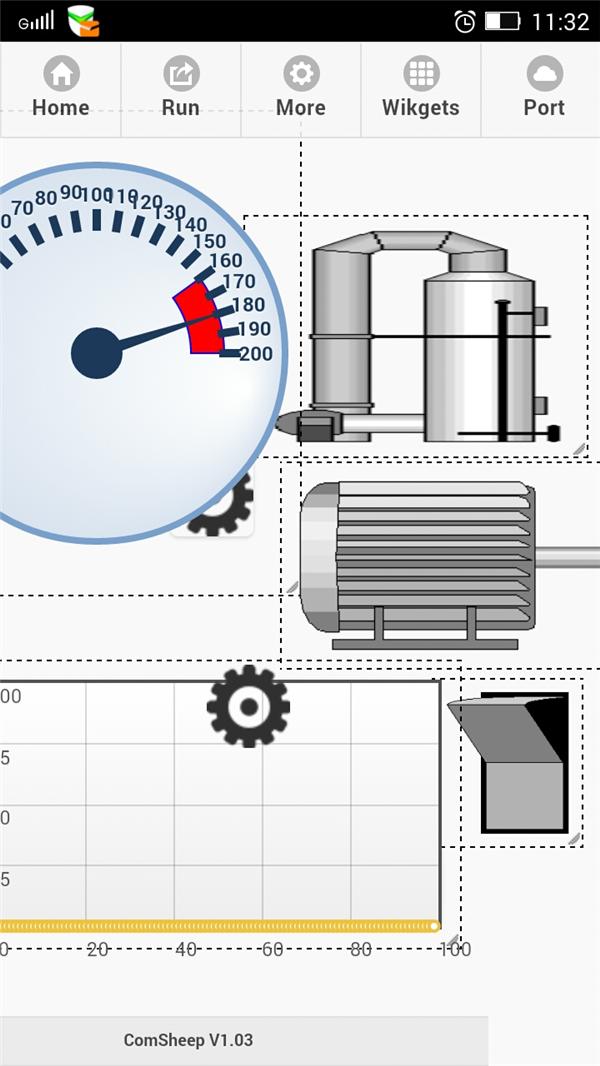
运行模式:
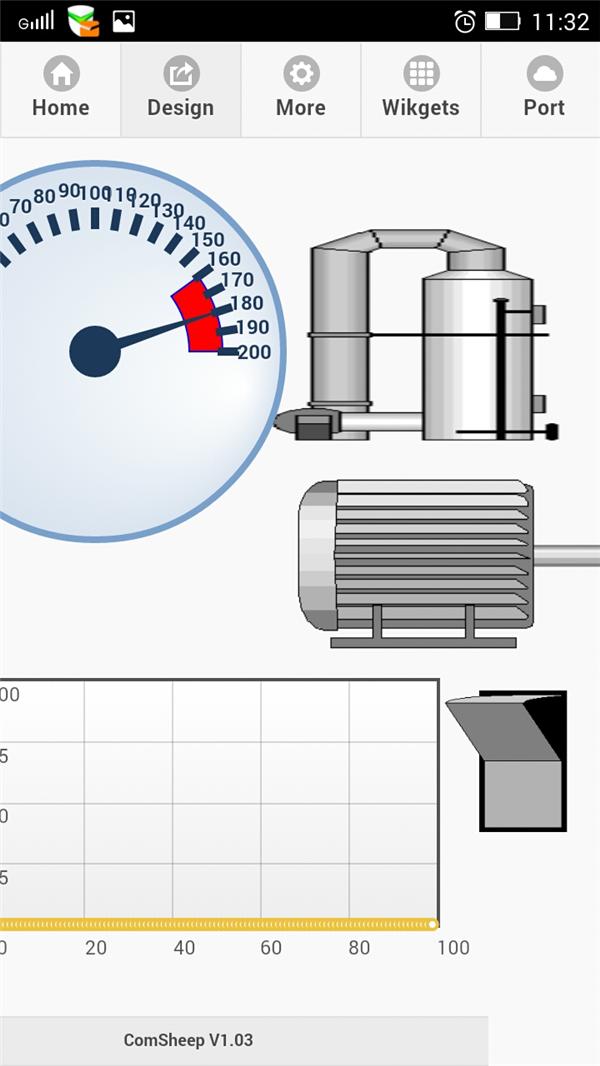
热门招聘
相关主题
- 三相异步电机相电流如何计算...
 [11508]
[11508] - 单向旋转的电钻怎么改成正反...
 [29862]
[29862] - 110kv、10kv高压开关柜图纸
 [12638]
[12638] - 求助:什么叫电机扫堂?
 [13047]
[13047] - 单相电机用两个接触器来控制...
 [26866]
[26866] - 多股软铜线的连接方法谁有图...
 [18869]
[18869] - 电表断路器全换了,还安装了一...
 [12802]
[12802] - 工厂里的普通电机是恒功率运...
 [10783]
[10783] - 求助:启动132KW的电机配电房...
 [11665]
[11665] - 风扇电容为什么老是烧坏
 [24629]
[24629]

官方公众号

智造工程师
-

 客服
客服

-

 小程序
小程序

-

 公众号
公众号


















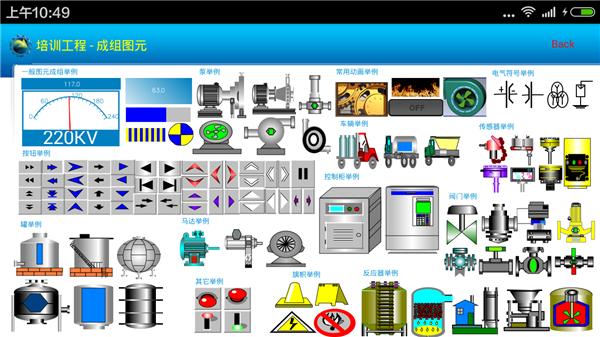

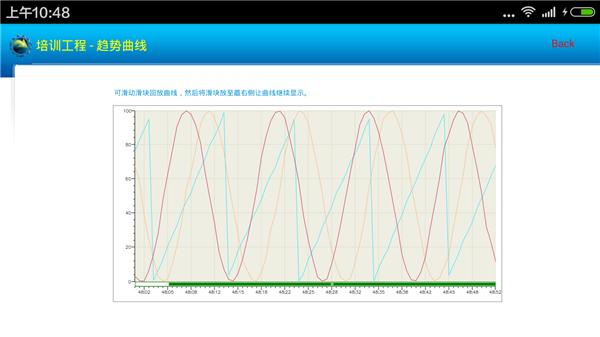
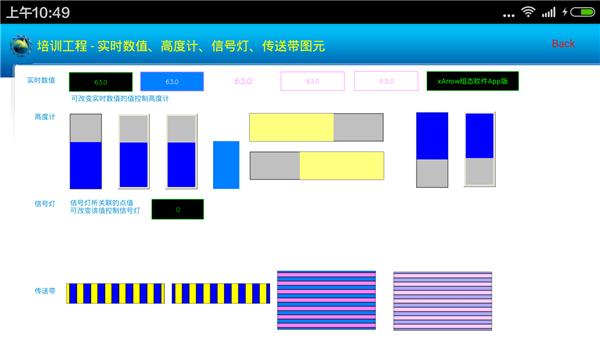
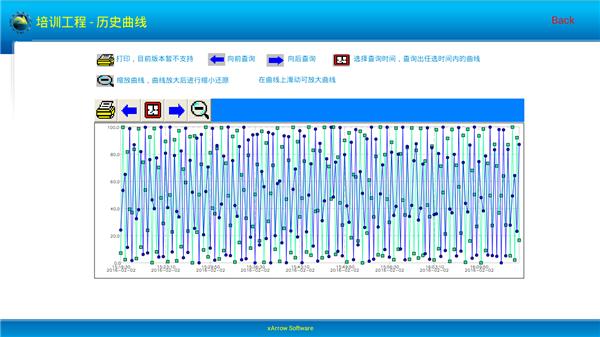
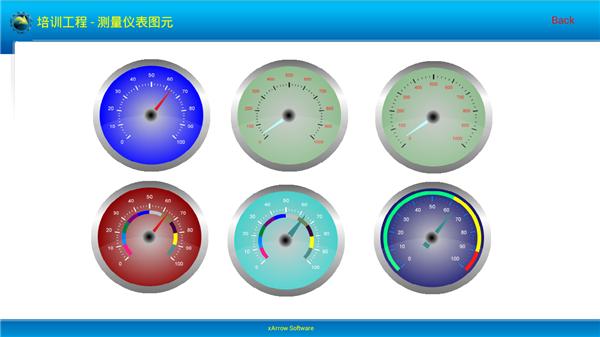










 工控网智造工程师好文精选
工控网智造工程师好文精选
